
Дорогие друзья, этим постом я хочу рассказать как создать блог на WordPress. Все мы знаем, что сейчас ни чего практически не обходится без сайта или блога. Будь это интернет-магазин, какой либо бизнес или просто блоги по интересам. Да и сами пользователи интернета у кого еще нет сайта, спят и видят как его сделать. Многие начинающие вебмастера хотели бы создать сайт или блог на движке WordPress но не знают как. Раз вы читаете эту статью, значит хотите знать как на WordPress создать свой блог. Дочитав до конца этот пост, Вы узнаете как это сделать.
Введение в статью
Когда начинающий блогер пытается узнать как создать блог, начинается перебор всех бесплатных движков и конструкторов.
Он (блогер) начинает искать информацию о движках на основе которых можно создать свой блог. Сам был в подобной ситуации когда решил создать свой первый сайт.
Так вот, этим постом я хотел бы оградить Вас от ненужной рутинной работы в интернете. И рассказать Вам о самом популярном и легком для понимания движке. На сегодняшний день для новичков, это WordPress. Итак начну!
Скачивание WordPress и выбор хостинга
Для изучения WordPress и создания полноценного блога Вам будет необходимо скачать WordPress и установить на локальный сервер.
Некоторые хостинг провайдеры предоставляют услугу по установке CMS (движка) на выбор. Начиная с таких популярных как WordPress, Joomla, Drupal и заканчивая менее популярными — AlbanteCart, PrestaShop, phpBB и другие. Хотите узнать как установить WordPress на хостинг? Перейдите по ссылке.
Если вы хотите установить локальный хостинг для создания своего сайта, перейдите по ссылке на мою статью «Установка OpenServer как площадка для сайта», по установке — OpenServer.
При создании сайта можно залить выбранную CMS на локальный хостинг. Это тоже объяснено в статье. Платить за такой хостинг как вы поняли не надо.
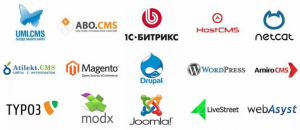
Я же вам рекомендую выбирать WordPress, так как с ним проще всего работать новичкам.
После того как Вы все же определитесь на каком хостинге вы будете размещать свой сайт. Можно приступать к изучению WordPress.
Про то как создать свой аккаунт на хостинге и установить на нем движок WordPress, тема другой статьи.
Изучение WordPress
Загрузив WordPress на хостинг и войдя в консоль Вы увидите на левой стороне множество рубрик. Каждая рубрика открывает страницу где выполняются всевозможные действия по администрированию Вашего сайта или блога.
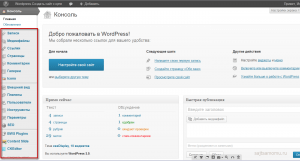
Все рубрики описывать я не буду так как разобраться в консоли не составляет большого труда так как все интуитивно понятно. Разберем более подробно только некоторые рубрики необходимые при редактировании.
Например такие как: «Внешний вид» —> «Редактор». Подрубрики «Темы», «Настройки», «Виджеты», «Меню», «Фон», «Настройки активной темы» и «Медиафайлы» опишу в кратце.
Дизайн блога
Что касается на прямую дизайна, это в первую очередь шапка сайта (блога) и разнообразные элементы влияющие на общее оформление.
Предполагается, что тема будущего сайта уже скачана, установлена и теперь Вы можете переходить непосредственно к редактированию своего сайта (блога).
Если это не так, то Вам просто необходимо прочесть статью «Выбор шаблона сайта на WordPress», из которой Вы узнаете как выбрать и скачать тему будущего сайта.
Анализ HTML — элементов блога
Хочу порекомендовать использовать полезный инструмент который есть в любом браузере. С помощью подобного сервиса можно проинспектировать любой элемент сайта.
Для того чтобы его запустить Вы можете кликнуть правой клавишей мыши по ссылке меню «Исследовать элемент».
Этот инструмент поможет на начальном этапе редактирования таблицы стилей style.css просмотреть как будет выглядеть тот или иной элемент дизайна сайта.
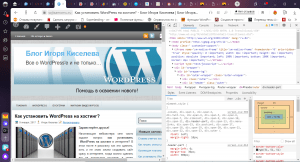
Если вас устраивает увиденный результат, можете приступать к изменению любого элемента дизайна.
Редактор темы (файлов)
Чтобы отредактировать параметры файлов, в редакторае необходимо зайти в опцию «Внешний вид».
Для шапки сайта или какого либо другого элемента, нужно выбрать и выпадающем меню выбрать опцию «Редактор».
Появится окно где можно изменять всевозможные файлы сайта и в частности необходимый нам файл стилей style.css.
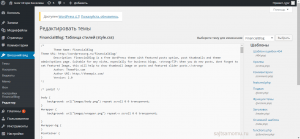
Из картинки можно понять, что выбрав вышеописанные опции Вы попадете на страницу «Редактировать темы».
Здесь можно выбирать установленные на WordPress темы (шаблоны) и их редактировать.
Подрубрика «Темы» позволяет закачивать на WordPress разные темы и их активировать. Подрубрика «Настроить» разрешает изменять свойства сайта.
Цвета, фонового изображения, добавлять или удалять. А также добавлять и удалять виджеты и многое другое.
Подрубрики «Виджеты», «Меню», «Фон», можно не рассматривать так как они полностью в подрубрике «Настроить».
С помощью рубрики «Медиафайлы» можно закачивать, редактировать и создавать библиотеки медиафайлов для Вашего сайта.
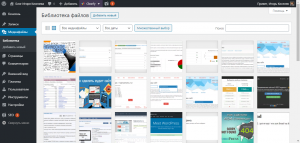
Вот мы и рассмотрели вкратце основные рубрики консоли движка WordPress для новичка. Об остальных рубриках консоли вы узнаете подробнее в процессе работы над своим сайтом или блогом.
И я надеюсь, что прочитанная статья помогла Вам разобраться с чего начать создание сайта на движке WordPress. Если это так, то я очень рад, что кому то помог в освоении нового!
Читайте мою RSS — ленту блога, подписывайтесь на мои обновления в Яндекс.Дзен. Пишите в комментариях свои вопросы по выбору хостинга. Отвечу с удовольствием и дам некоторые рекомендации.

 7 декабря, 2016
7 декабря, 2016  Игорь Киселев
Игорь Киселев  Опубликовано в рубрике
Опубликовано в рубрике  Теги:
Теги: 





Привет! Пост интересный. Хочу создать сайт. Буду следовать вашим рекомендациям.
Давно интересует возможность создать блог. Идеи о чем писать есть, но как разместить материал пока не решила. WordPress действительно подходит для новичков в этом деле, мне платформа чем-то напоминает конструктор презентаций PowerPoint в Windows. Спасибо за полезные ссылки, теперь не придется искать, где скачать все необходимое есть на сайте. Не знала, что можно загрузить уже готовые темы, это существенно сэкономит время.
Держал блог в своё время, сначала долго выбирал на каком движке делать, но в итоге остановился на WordPress, отличный движок, проблем с ним не возникало, сейчас же в современных реалиях можно сделать и не только блог на данном движке, а что душе угодно, самое интересное, что CMS абсолютна бесплатная со множеством различных плагинов под любые задачи, спасибо за материал по установке на локальный сервер, всегда хотел попробовать установить.
Уже сталкивалась с платформой WordPress, еще тогда заинтересовала возможность создания собственного блога. Но, работала с чужим сайтом, потому, с чего все начинается представления не было. Консоль довольно проста в освоении, отлично подойдет для начинающих. Теперь знаю где скачать все необходимое и с чего начинать. Еще нужно почитать, как выбрать шаблон сайта на WordPress.
Платформа WordPress идеально подходит для создания личного блога на ней. Такой вариант подойдет как для новичков, так и людей, имеющих опыт в данной сфере. Учитывая бесплатное пользование сервером, лучше платформы я не встречал. Респект автору статьи, который помогает неопытным пользователям осваивать новые возможности получения прибыли в интернете.
WordPress — самый простой движок для создания полноценного сайта. Проще только сервисы готовых блогов, типа Живого Журнала. Новичкам я советую потренироваться на локальном сервере, перед тем, как заливать сайт на хостинг. Затем вы сможете менять дизайн сайта у себя на компьютере, не затрагивая основной сайт и закачивать его уже со всеми изменениями. Таким образом ваш сайт всегда будет доступен.
Начал устанавливать блог по вашему описанию. Закачал его через ФТП на сервер, зарегистрировал, прописал название и пароль для входа. Затем перешел к выбору темы и тут возникла заминка. Я хочу сделать сайт по типу новостного портала с большим количеством анонсов на главной и интерактивными элементами, но все темы, которые находятся в списке Вордпресса, пустые, их нужно самому настраивать. Где мне взять полноценную готовую тему?
Кратко и без лишней воды, как у некоторых, где полдня нужно текст читать, а затем еще полдня по нему сверяться. Установил блог с первого раза, потратил около часа. Думаю, что в следующий раз справлюсь еще быстрее. Пишите почаще, хотелось бы узнавать нюансы настройки и оптимизации блога, чтобы на него быстрее посетители приходили. И обязательно сделайте рассылку на сайте, чтобы вовремя сообщать о новых статьях.
Для новичков и начинающих блогеров создание сайта на WordPress самый идеальный вариант. Все очень просто, плагины простые, легко редактируется, шаблоны на все случаи жизни — от простого блога до решения бизнес-идей. Довольно давно проходила обучение, даже создала свой сайт, но потом забросила. Освежила в памяти всю информацию, сяду и тоже начну создавать свой сайт. Полезная статья, информация практическая.
Хотел сначала заказать создание сайта на форуме у одного вебмастера. Прочитал ваш блог и попробовал сделать сам, следуя всем советам. Оказалось, что создать сайт на Wоrdpress проще простого. Спасибо, что помогли сэкономить деньги. Единственная проблема у меня возникла с прописыванием данных аутентификации в файле wp-config. Пришлось несколько раз его удалять и загружать снова, пока не смог добиться результата.
Сам когда-то вел блог на WordPress. Отмечу, что в плане создания и оформления движок действительно очень простой, разберется абсолютно любой. Редактирование и администрирование блога происходит с помощью удобной панели, где есть множество разнообразных функций и рубрик. А сама статья действительно будет полезна тем, кто только собирается создавать свой блог. По сути здесь собрано всё, что нужно.
Вордпресс самый простой движок для новичка. Я потратил буквально пару часов, с нуля. С ним потом сможет работать даже человек, который с компьютером на Вы. Самое важное — админка. Настроить, защитить, чтобы избежать взлома блога. Ну и хостинг. Можно найти бесплатный, но надёжнее купить. За деньги хот какие-то права получаешь на свой контент. Ну и обязательства со стороны хостера.
Постараюсь быть кратким. Начну с того, что с платформой WordPress я знаком на протяжении двух лет. Значительных минусов за этот период я не обнаружил. Думаю с консолью сможет разобраться любой новичок. Лично я тут усвоил множество нужной информации. Так что если тема касается блога, я рекомендую WordPress. Желаю успехов и прекрасных результатов в развитии каждому начинающему.